SVG (Scalable Vector Graphics) является одним из самых популярных форматов для хранения и передачи векторных изображений. По своей природе, SVG может быть масштабируемым и поддерживает различные эффекты и анимацию. Однако, чтобы получить наилучшее качество и эффективность, необходимо правильно сохранять и оптимизировать SVG файлы.
Первым советом является выбор правильного инструмента для сохранения SVG изображений. Популярные графические редакторы, такие как Adobe Illustrator и Sketch, предлагают возможность экспорта в SVG. Однако, при экспорте могут возникнуть проблемы с размером файла и качеством изображения. Поэтому рекомендуется использовать специализированные инструменты, такие как SVGO, для сохранения SVG с оптимальной степенью сжатия и минимальной потерей качества.
Вторым советом является удаление ненужной информации из SVG файлов. Это может быть достигнуто путем удаления комментариев, атрибутов, метаданных и других элементов, которые не влияют на отображение изображения. Удаление ненужной информации не только сокращает размер файла, но и улучшает производительность загрузки SVG на веб-страницу.
Третий совет связан с оптимизацией векторных элементов внутри SVG. Векторные элементы, такие как линии, фигуры и текст, можно оптимизировать путем объединения или разделения отдельных элементов. Векторные элементы также могут быть упрощены с помощью удаления ненужных точек и кривых Безье. Это позволяет уменьшить количество данных и улучшить качество изображения.
Сохранение и оптимизация SVG изображений

Оптимизация SVG изображений позволяет уменьшить размер файла, улучшить производительность и уменьшить время загрузки веб-страницы. Вот несколько советов о том, как сэкономить место и улучшить производительность ваших SVG изображений.
1. Удаление ненужных элементов
Перед сохранением SVG-файла удалите любые ненужные элементы, такие как комментарии, скрытые объекты или группы, которые не используются в изображении. Это позволит сократить размер файла и упростить его структуру.
2. Сокращение значений
Часто SVG файлы содержат значения слишком много знаков после запятой, которые не влияют на визуальное отображение. Используйте инструменты для сокращения значений и округления чисел до желаемого количества знаков после запятой.
3. Минификация кода
Сжатие кода SVG позволяет удалить пробелы, переносы строк и ненужные пробелы между элементами. Минифицируйте код с использованием специальных инструментов или онлайн-сервисов.
4. Использование CSS вместо встроенных стилей
Используйте стили CSS вместо встроенных стилей SVG, чтобы сократить размер файла и легче изменять внешний вид изображения. Определите стили во внешнем CSS файле и применяйте их к изображению с помощью классов или идентификаторов.
5. Использование символов
Вместо повторения одних и тех же графических элементов несколько раз, используйте символы. Определите символы в SVG файле и множество их экземпляров. Это поможет сократить объем данных и улучшить производительность.
Соблюдение этих советов поможет сэкономить место, улучшить производительность и уменьшить время загрузки веб-страницы, содержащей SVG изображения.
Выбор правильного формата файла
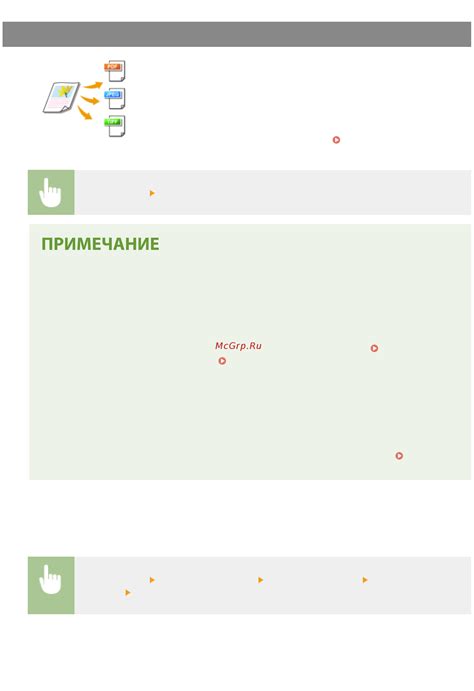
При сохранении и оптимизации SVG изображений важно учесть правильный выбор формата файла. Это позволит достичь оптимального сочетания качества и размера файла.
Существует несколько форматов для сохранения SVG:
- SVG - оригинальный формат файла, поддерживаемый всеми современными браузерами. Он обеспечивает отличное качество и сохраняет все векторные данные и эффекты, но может иметь больший размер по сравнению с другими форматами.
- SVGZ - сжатая версия SVG файла, которая использует алгоритм сжатия gzip. Этот формат позволяет существенно сократить размер файла, но требует, чтобы сервер поддерживал сжатие gzip при передаче файла на клиентскую сторону. Большинство современных серверов поддерживают эту функцию.
- PNG - растровый формат, которым можно сохранить SVG изображение. При сохранении в PNG теряется возможность масштабирования без потери качества, но этот формат обладает хорошей поддержкой браузеров и может быть полезен, если вам нужно использовать изображение на устройствах без поддержки векторной графики.
- JPEG - еще один растровый формат, но с потерей качества. Он может быть полезен для фотографий или изображений с плавными градиентами, но не подходит для сохранения сложных векторных данных.
При выборе формата файла рекомендуется учитывать требования вашего проекта по размеру и качеству изображения, а также поддержку формата браузерами и устройствами, на которых будет отображаться изображение.
Удаление ненужных элементов

Перед удалением элементов необходимо проанализировать их идентификаторы и атрибуты, чтобы определить, насколько они необходимы для отображения изображения. Ненужные элементы можно удалить вручную с помощью текстового редактора или с использованием специализированных инструментов.
Часто в SVG изображениях встречаются элементы, которые не влияют на визуальное представление, например, скрытые элементы, комментарии и лишние атрибуты. Удаление таких элементов поможет сократить размер файла и повысить производительность загрузки.
Помимо удаления ненужных элементов, также стоит обратить внимание на оптимизацию атрибутов элементов. Например, можно заменить длинные значения атрибутов на более короткие и использовать сокращенные имена атрибутов, если это возможно.
Не забывайте делать резервные копии перед удалением элементов из SVG изображений, чтобы можно было вернуться к исходной версии в случае необходимости.
Оптимизация цветовой палитры
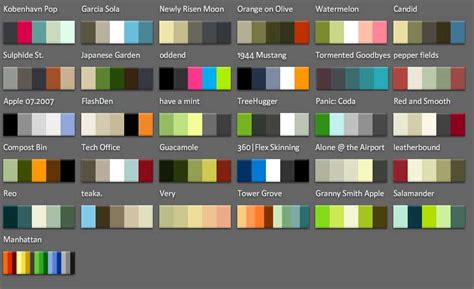
Для оптимизации цветовой палитры SVG можно использовать следующие подходы:
| 1. | Использовать только необходимые цвета. Удаляйте из палитры все неиспользуемые цвета, чтобы уменьшить размер изображения. |
| 2. | Использовать максимально возможное количество элементов с одним цветом. Если в изображении присутствуют объекты с одинаковыми цветами, можно объединить их в один элемент, чтобы сэкономить место и уменьшить размер. |
| 3. | Использовать меньшее количество оттенков для градиентных заливок. Вместо использования градиента с большим количеством оттенков, можно попробовать использовать градиент с меньшим количеством оттенков или даже заменить его на однотонную заливку. Это также позволит уменьшить размер изображения. |
| 4. | Избегать использования полупрозрачных цветов. Полупрозрачные цвета требуют больше информации для хранения, что может увеличить размер SVG-изображения. Если возможно, замените полупрозрачные цвета на непрозрачные. |
Правильная оптимизация цветовой палитры позволит сократить размер SVG-изображения и повысить его производительность при загрузке.
Сокращение кода SVG
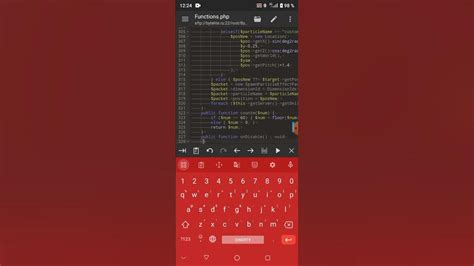
При создании SVG изображений очень важно стремиться к оптимизации кода, чтобы он был как можно более компактным. Это поможет ускорить загрузку страницы и сэкономить место на сервере. В этом разделе мы рассмотрим несколько методов сокращения кода SVG.
1. Удаление лишних атрибутов: проверьте код SVG и удалите все атрибуты, которые не влияют на визуальное представление изображения. Например, вы можете удалить атрибуты fill="none" или stroke="none", если они не нужны для вашего изображения.
2. Сокращение длинных значений атрибутов: если у вас есть атрибуты, которые содержат длинные значения (например, координаты точек), попробуйте уменьшить количество знаков после запятой или использовать числовые аббревиатуры, если это возможно.
3. Использование сокращенных элементов: SVG поддерживает сокращенные элементы, которые позволяют сократить объем кода изображения. Например, вы можете использовать элементы-контейнеры <g> вместо повторяющихся атрибутов для группировки нескольких элементов. Также вы можете использовать сокращенные элементы для рисования простых форм, например, <line> или <rect>.
4. Использование аббревиатур команд: команды пути SVG, такие как M (move to), L (line to) или C (curve to), могут быть заменены их аббревиатурами, чтобы сократить объем кода. Например, вместо команды "L100,200" вы можете использовать аббревиатуру "l100,200", что означает "начать линию относительно текущей позиции на 100 пикселей вправо и 200 пикселей вниз".
5. Использование сокращенных атрибутов стилей: вместо добавления отдельных атрибутов стиля для каждого элемента SVG, вы можете использовать атрибут style для задания общих стилей для нескольких элементов. Например, вместо повторяющегося атрибута fill="white" вы можете добавить атрибут style="fill: white" для всех элементов, которым нужно будет задать белый цвет заливки.
Сокращение кода SVG поможет сделать ваше изображение более эффективным и экономичным в использовании ресурсов. Для достижения лучших результатов рекомендуется применять все вышеперечисленные методы сокращения кода.
Установка правильных размеров и пропорций

Перед сохранением SVG изображения, убедитесь, что установлены правильные размеры и пропорции. Вы можете указать размеры в атрибуте "width" и "height" тега "svg". Например:
- Для установки фиксированных размеров:
- Для установки относительных размеров:
<svg width="500" height="300"><svg width="100%" height="100%">Кроме того, вы можете использовать атрибут "viewBox", чтобы установить пропорции SVG изображения. Атрибут "viewBox" определяет, как часть SVG должна быть отображена внутри указанных размеров. Например:
- Для сохранения исходных пропорций:
<svg viewBox="0 0 500 300">Обратите внимание, что корректная установка размеров и пропорций SVG изображений помогает создать более качественное отображение на веб-страницах и улучшить пользовательский опыт.
Проверка и тестирование

Для начала рекомендуется проверить SVG файл на наличие синтаксических ошибок. Для этого существуют специальные онлайн-инструменты, которые анализируют код SVG и сообщают о возможных проблемах. Такие инструменты помогут обнаружить и исправить ошибки, которые могут привести к некорректному отображению изображения или его неработоспособности в браузерах.
После проверки синтаксиса следует протестировать SVG на различных устройствах и браузерах. Это позволит убедиться, что изображение корректно отображается и работает одинаково на всех платформах. Некоторые браузеры могут плохо поддерживать определенные возможности SVG, поэтому рекомендуется проверить работу изображения на разных версиях браузеров.
Также полезно проверить производительность SVG изображения. Если оно загружается слишком долго или вызывает длительную задержку при его отображении, то возможно требуется дальнейшая оптимизация файла. Использование спрайтов и минимизация кода могут помочь улучшить производительность и загрузку SVG изображения.
Важно тестировать SVG файлы на разных разрешениях экрана. Изображение может выглядеть идеально на большой диагонали, но стать неразборчивым или иметь неправильные пропорции на маленьком экране. Поэтому рекомендуется проверять отображение SVG на разных устройствах, чтобы удостовериться в его корректности и качестве в любых условиях.